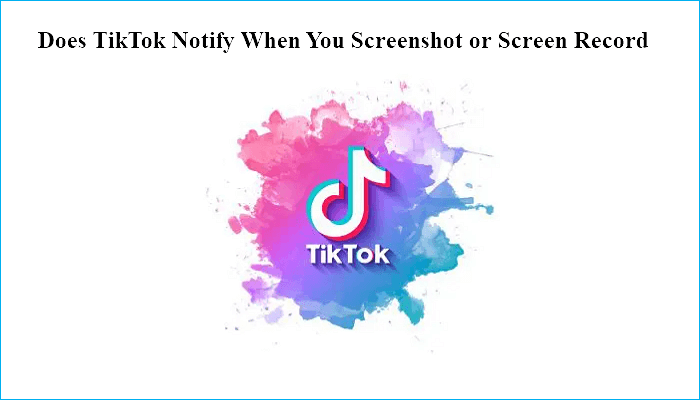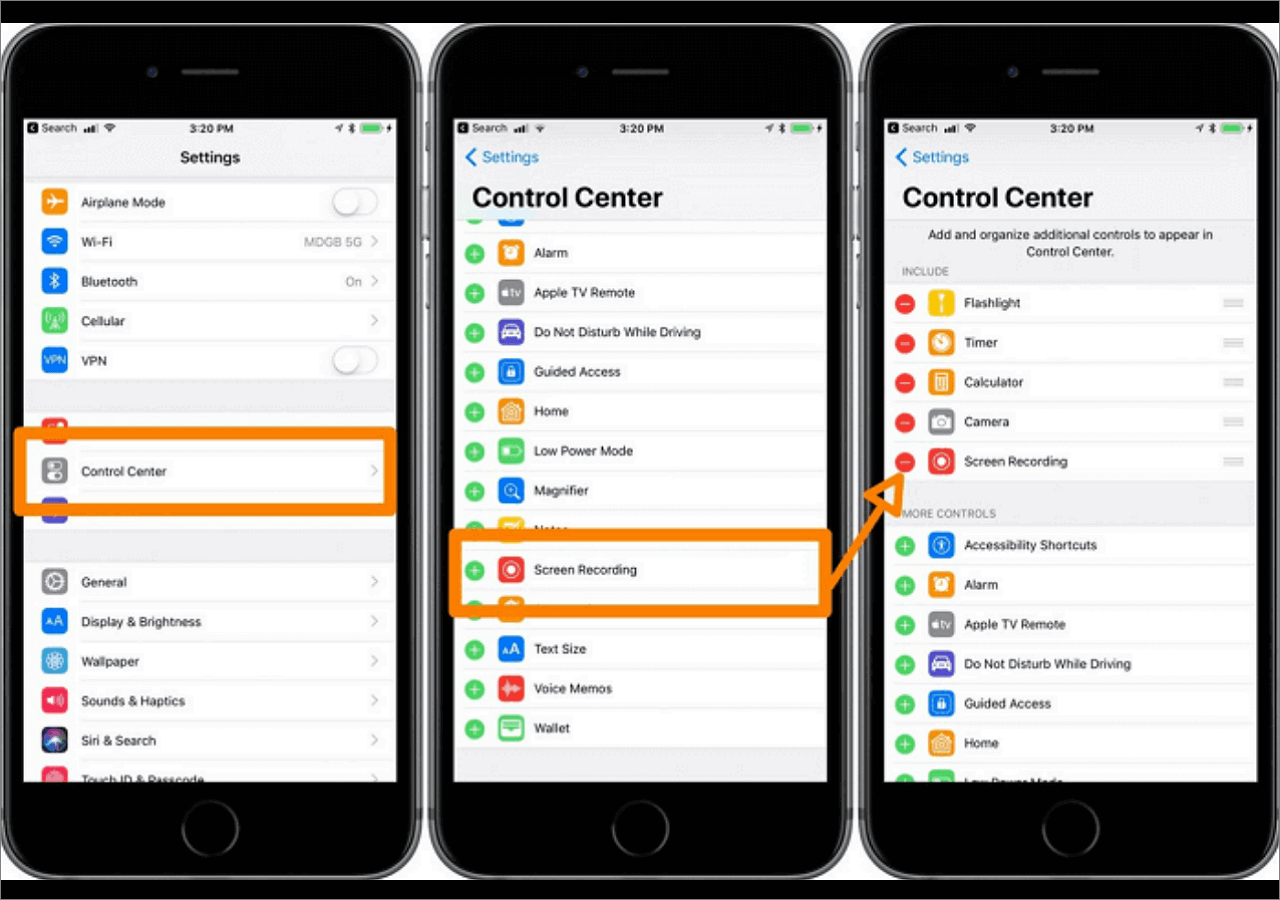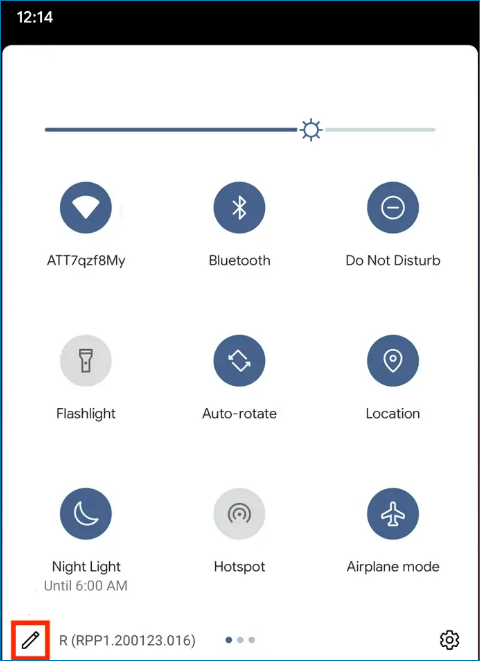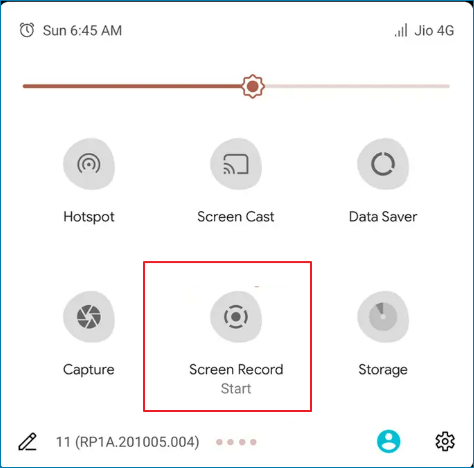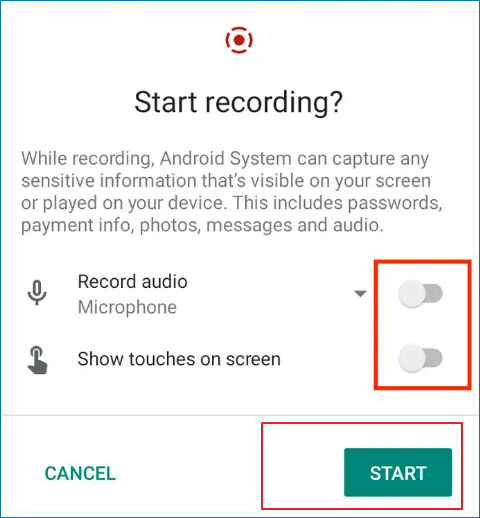In breve tempo TikTok ha attirato l’attenzione degli utenti di tutto il mondo ed è salito alla ribalta come una delle applicazioni più utilizzate. Più di un miliardo di persone hanno scaricato l'APP per la creazione e la condivisione di video sui propri cellulari e persino sui desktop.
Potrebbero esserci ostacoli come richieste di autorizzazione, una connessione Internet lenta, ecc., quando vedi un video interessante su TikTok e desideri scaricarlo. Pertanto, potrebbe essere necessario utilizzare un registratore TikTok per ottenere i risultati desiderati. Ma puoi registrare lo schermo di TikTok senza che loro lo sappiano ? Non preoccuparti; questo articolo offerto da EaseUS ti spiegherà come registrare lo schermo su TikTok.
TikTok avvisa quando esegui la registrazione o lo screenshot
Potresti voler fare uno screenshot o registrare un video TikTok mentre guardi un video emozionante su di esso. Ma TikTok avvisa i creatori quando gli utenti eseguono uno screenshot o registrano un video sull'app?
![tiktok avvisa quando viene effettuato uno screenshot o viene registrata una schermata]()
Sicuramente, la risposta è NO. Non riceveranno alcuna notifica se hai acquisito screenshot o registrazioni, sia che tu ne catturi uno o più.
Se sei curioso, puoi testarlo in modo indipendente accedendo a un account alternativo e registrando lo schermo di uno dei tuoi video.
In ogni caso non verrà recapitata alcuna notifica. Ciò vale per tablet, computer e qualsiasi altro dispositivo che supporti gli screenshot oltre alla versione mobile dell'app TikTok.
Finché non lo dici a nessuno, puoi fare screenshot o registrare lo schermo su TikTok quanto vuoi senza che nessuno lo sappia.
Come registrare lo schermo di TikTok senza notifiche su iPhone/iPad
Se sei un utente iOS, utilizzare il registratore dello schermo integrato sul tuo iPhone e QuickTime Player sul tuo iPad è il modo più semplice per registrare un video TikTok. Per ottenere i video che desideri, segui le istruzioni dettagliate presenti in questa sezione.
Registra lo schermo di TikTok senza notifiche su iPhone
Non è necessario scaricare applicazioni di terze parti per registrare lo schermo di un iPhone con audio . Puoi registrare facilmente un video riprodotto sul tuo iPhone poiché una funzione di registrazione è stata aggiunta a un iPhone su iOS 11.
Per avviare la funzione di registrazione in qualsiasi momento, è necessario aggiungerla al centro di controllo prima di iniziare a registrare.
![consentire la registrazione dello schermo su iPhone]()
Segui i passaggi seguenti per registrare video su TikTok.
Passaggio 1. Avvia TikTok e trova il video che intendi registrare.
Passaggio 2. Scorri verso l'alto sul Centro di controllo e premi Registra.
Passaggio 3. Dopo un conto alla rovescia di tre secondi, inizia a riprodurre il video. Il tuo iPhone inizierà a registrare il video.
Passaggio 4. Attendi la riproduzione del video, quindi interrompi la registrazione al termine.
Passaggio 5. La registrazione verrà salvata automaticamente nella galleria del tuo iPhone.
Registra lo schermo di TikTok senza notifiche su iPad
Hai bisogno di QuickTime Player , un framework multimediale estensibile creato da Apple per registrare lo schermo su un iPad e aggiunto a iOS 8 e OS X Yosemite. Può gestire diversi tipi di video digitali, immagini, suoni, immagini panoramiche e formati di file interattivi. Sono necessari un cavo Lightning e un Mac con OS X Yosemite o versione successiva.
Di seguito è riportato come registrare lo schermo su iPad.
Passaggio 1. Collega il tuo iPad al computer Mac con il cavo Lightning.
Passo 2. Apri il lettore QuickTime, fai clic su "File", quindi su "Nuova registrazione filmato".
![Lettore QuickTime]()
Passo 3. Quando viene visualizzata una finestra di registrazione, fai clic sulla piccola freccia nel menu a discesa situato davanti al pulsante di registrazione per selezionare il tuo iPad.
Passo 4. Scegli il microfono dell'iPad se desideri registrare musica o effetti sonori.
Passaggio 5. Riproduci il video TikTok che desideri acquisire e seleziona "Registra" dal menu.
Passaggio 6. Al termine, premere "Stop" per terminare la registrazione e salvare il video catturato.
Come registrare lo schermo su TikTok senza notifica su Android
Puoi utilizzare un registratore dello schermo sul tuo telefono Android se è Android 11 o versioni successive. Puoi fare riferimento a questa guida per imparare come registrare lo schermo su un dispositivo Android utilizzando le funzionalità del telefono.
Passaggio 1. Trova Impostazioni rapide: scorri verso il basso dalla parte superiore dello schermo, quindi scorri nuovamente verso l'alto dello schermo.
Passaggio 2. Potresti non aver utilizzato il registratore dello schermo in precedenza se non riesci a trovarlo in Impostazioni rapide. Puoi premere BetterCut, che assomiglia a una matita, per far apparire l'icona di Screen Recorder sullo schermo in alto e in Impostazioni rapide.
![aggiungi il registratore dello schermo alle impostazioni rapide]()
Passaggio 3. Scorri verso il basso per scoprire le Impostazioni rapide, quindi tocca due volte la nuova icona "Registrazione schermo".
![trova Registrazione schermo]()
Passo 4. Secondo le istruzioni del sistema, puoi decidere se registrare l'audio e scegliere la regione facendo scorrere il pulsante di registrazione verso destra quando registri il video.
Passaggio 5. Per iniziare a registrare lo schermo, tocca "Avvia". Prima della registrazione, puoi abilitare l'audio e l'indicazione visiva dei tocchi, se necessario.
![inizia a registrare]()
Passaggio 6. Al termine, scorri verso il basso dall'alto, quindi tocca la notifica rossa del registratore dello schermo "Tocca per interrompere".
Come registrare lo schermo di TikTok senza notifica su Windows/Mac
L'utilizzo di un registratore dello schermo professionale è il modo più semplice ed efficace per registrare un video su TikTok. Questo perché il registratore professionale ha più funzioni per soddisfare le tue diverse esigenze. In tal caso, un registratore di schermo professionale come EaseUS RecExperts può fare al caso tuo.
EaseUS RecExperts è una scelta eccellente per registrare lo schermo sui tuoi computer Windows e Mac, consentendoti di registrare gli ultimi 2 minuti . Puoi catturare tutto o una parte dello schermo a seconda delle tue esigenze. Inoltre, può registrare l'audio dal computer e dal microfono. Inoltre, ti consente di ritagliare gli ultimi 15 minuti sul tuo PC .
Perché ti consigliamo questo registratore? Di seguito sono riportati alcuni motivi:
Di seguito sono riportati i passaggi per registrare lo schermo sul tuo computer.
Passo 1. Esegui EaseUS RecExperts sul tuo dispositivo e vedrai due modalità di registrazione. È possibile scegliere "Schermo intero" per registrare l'intero schermo o scegliere "Regione" per selezionare manualmente l'area di registrazione prima della registrazione.
Passaggio 2. Successivamente, puoi scegliere di registrare la webcam , l'audio del sistema , il microfono o non registrarne nessuno come preferisci. Puoi anche impostare la suddivisione automatica e la registrazione automatica con varie funzioni sull'interfaccia.
Passo 3. Quindi, puoi fare clic sul pulsante rosso "REC" per avviare la registrazione. Qui ci sarà una barra dei menu sullo schermo. Per mettere in pausa la registrazione cliccare sulla doppia barra verticale bianca; per terminare la registrazione cliccare sul segno quadrato rosso.
Passaggio 4. Dopo la registrazione, verrai indirizzato all'interfaccia dell'elenco. Qui puoi visualizzare o modificare le tue registrazioni. Per avviare una nuova registrazione, basta fare clic sul pulsante "REC" nella parte superiore dell'interfaccia.
La linea di fondo
Puoi registrare lo schermo di TikTok senza che loro lo sappiano ? Hai ottenuto la tua risposta? Chiariamo chiaramente che puoi registrare un video su TikTok senza autorizzazione. In questo articolo spieghiamo come registrare TikTok su diversi dispositivi.
Se vuoi registrare un video TikTok sul tuo computer, utilizza un registratore di schermo professionale - EaseUS RecExperts per aiutarti. È un registratore multifunzionale in grado di soddisfare le diverse esigenze. Basta scaricarlo e provarlo. Altre funzionalità ti aspettano per essere esplorate.
Domande frequenti
1. Come posso registrare il mio schermo su TikTok senza filigrana?
Se desideri registrare un video TikTok senza filigrana, puoi utilizzare un registratore di schermo professionale, come EaseUS RecExperts. È uno dei migliori registratori di schermo senza filigrana . Inoltre, ti consente di registrare il tuo schermo senza limiti di tempo.
2. Puoi registrare lo schermo di TikTok dal vivo senza che loro lo sappiano?
Sì, puoi registrare una diretta TikTok senza che i creatori lo sappiano. Se desideri registrare il video sul tuo telefono, puoi utilizzare il registratore integrato nel telefono, non importa se sei un utente Android o iOS. Per registrare un video TikTok su un computer, puoi utilizzare un registratore di schermo professionale - EaseUS RecExperts, per aiutarti.